Aqui hoje, vamos guiá -lo sobre comoDesbloqueie o bootloader no Motorola One Power. O desbloqueio do bootloader o ajudará ainda a instalar a recuperação do TWRP e root o dispositivo.
A Motorola lançou outro smartphone Android One com o iPhone-X, como o Notch Design e é executado no Android 8.1 Oreo sob o capô. Como dissemos, os smartphones de moto oferecem excelente desempenho da bateria e exibição nítida. Com este dispositivo, a Motorola apresentou uma bateria de 5000mAh, Qualcomm SD 636, 16MP+5MP de câmera traseira, 19: 9 MAX Vision Display e 12 MP Selfie Camera.
Neste guia, o guiaremos sobre como desbloquear o bootloader no smartphone Motorola One Power. Agora você pode desbloquear o bootloader facilmente seguindo este guia simples sobre como desbloquear o bootloader no Motorola One Power. O desbloqueio oficial do motorista de inicialização para a Motorola One também anulará a garantia do dispositivo. Portanto, se você planeja desbloquear o bootloader no Motorola One Power, é sempre melhor esperar até que sua garantia termine. Caso se você tiver o carregador de inicialização desbloqueado, sempre poderá travar o carregador de inicialização no seu dispositivo a qualquer momento.
Como sabemos, todos os telefones Android vêm com um carregador de inicialização pré-bloqueado, mas se você deseja personalizar ou instalar uma nova ROM personalizada, deverá desbloquear o Bootloader. Para desbloquear o bootloader, pode ser necessário baixar firmware ou ferramentas de terceiros. Você pode acompanhar o pré-requisito abaixo para desbloquear o carregador de inicialização.
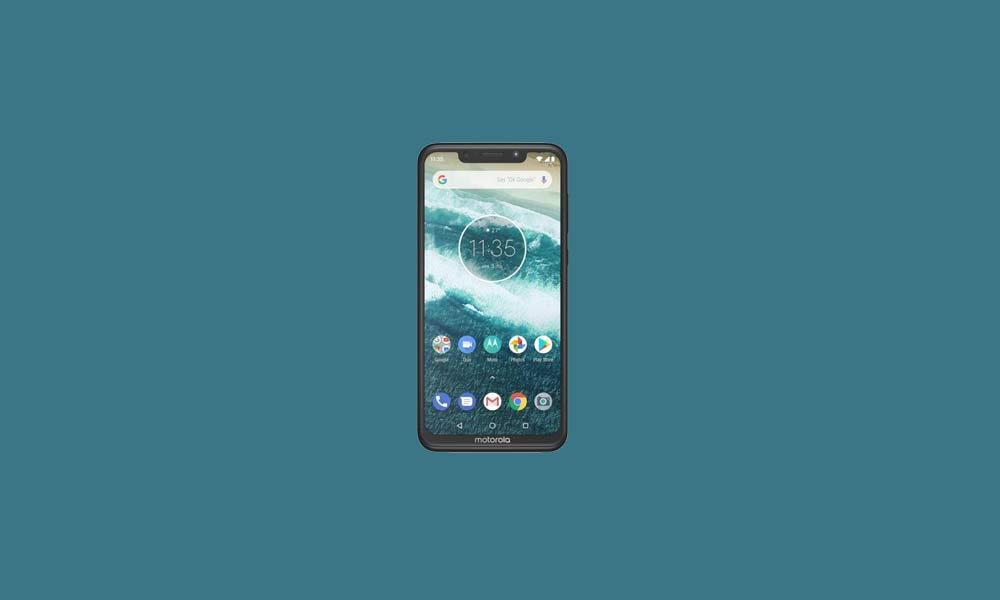
Motorola One Power Especificações:
A Motorola One Power possui uma tela IPS LCD de 6,2 polegadas com uma resolução de tela de 1080 x 2246 pixels. O smartphone é alimentado por 1,8 GHz Kyro-260 octa-core Qualcomm SDM636 Snapdragon 636, juntamente com 3/4/6 GB de RAM e GPU Adreno 509. O telefone embalta 32/64 GB de memória interna, que também pode ser expandida até 256 GB via cartão microSD. A câmera na Motorola One Power vem com foco automático de detecção de fase de 16MP (f/1.8) + 5mp (f/2.2), câmera flash de tons duplos de dois liderados e câmera de tiro frontal de 12MP.
O que é desbloquear bootloader?
Um carregador de inicialização é um código que é executado quando ligamos nosso dispositivo. Esse código inicializa algum hardware e, em seguida, carrega o kernel e o RamDisk e acende o processo de inicialização. Portanto, esse processo é conhecido como bootloader. O mesmo conceito se aplica a todas as coisas técnicas, como laptop, PC, smartphones e qualquer dispositivo. Todos os fabricantes de OEM Android travam o carregador de inicialização, mesmo que seja um código aberto. Portanto, se você deseja experimentar qualquer ROM personalizada, é impossível carregar a ROM personalizada sem o desbloquear o carregador de inicialização. Portanto, o fabricante fez uma política de fazer o smartphone com um carregador de inicialização desbloqueado anulará a garantia. Eles querem que você fique com a ROM de estoque. O desbloqueio do BootLoader permite fazer root no seu smartphone Android, Flash TWRP e ROM personalizado em um método fácil simples.
Etapas para desbloquear o bootloader no Motorola One Power
De acordo com a Motorola, desbloquear ou enraizar não anula a garantia do dispositivo. Esta é a razão pela qual a maioria dos usuários ou desenvolvedores elétricos dá um passo à frente para comprar este dispositivo para desenvolvimento. Portanto, garantimos que você possa executar facilmente o método para desbloquear o carregador de inicialização no seu dispositivo sem ter que se preocupar com suporte/garantia oficial.
O que você precisa:
- Esta atualização é apenas para usuários do Motorola One Power.
- Você precisa de um laptop ou PC
- Trabalhando cabo USB
- Carregue seu telefone por pelo menos 70%
- GetDroidTips.com não é responsável por nenhum dano ao seu telefone ao instalar esta atualização.
- Certifique -se de ter oDrivers instalados.
- Baixar o.
- Pegue um completo e depois prossiga.
Instruções:
- Primeiro de tudo, ative a opção de desenvolvedor
- Para ativar a opção Desenvolvedor, vá para suas configurações -> About -> Informações do software -> mais -> Agora toque no número de compilação 7-8 vezes até ver uma mensagem de brinde “Opção de desenvolvedor ativado““
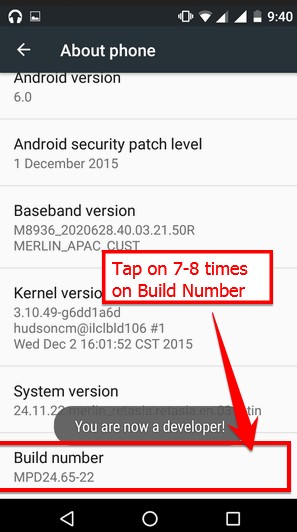
- Volte às configurações -> Agora você precisa ativar oDesbloqueio OEMindo paraConfigurações -> Opção de desenvolvedor e Ativar desbloqueio OEM e depuração USB
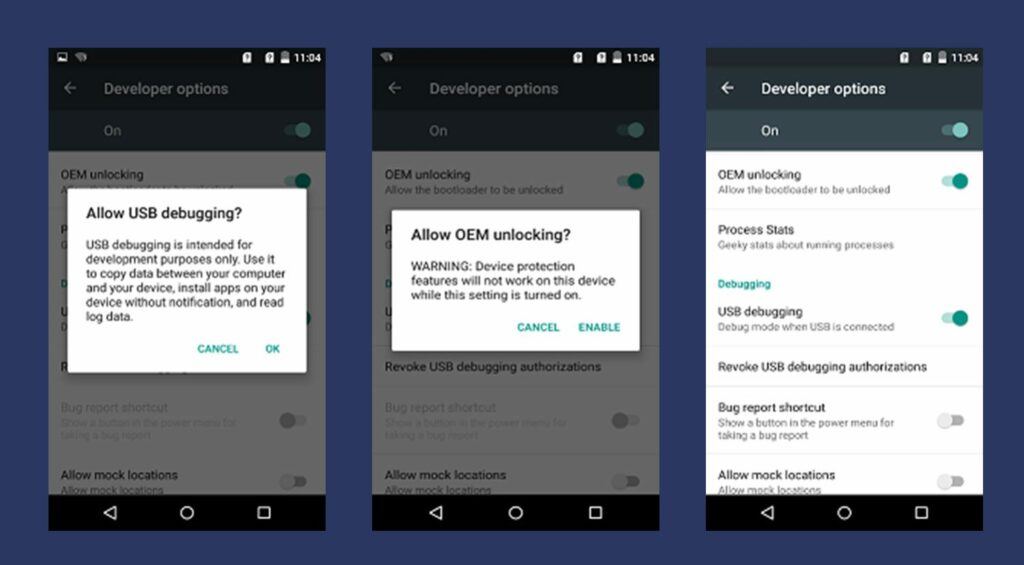
- Baixar e extrair oarquivo no seu PC.
- Agora conecte seu telefone ao computador usando o cabo USB.
- Ao conectar seu telefone ao computador, aguarde até que todos os drivers sejam instalados.
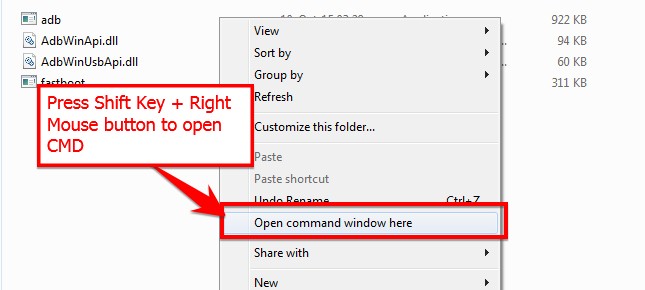
- Na sua pasta FastBoot do ADBAbra uma janela de prompt de comando pressionando SChave de Hift + Clique com o mouse direito
- Agora digite o comando em sua janela de comando
adb devices
- Se você vir um pop -up para permitir a depuração USB no seu telefone, clique em OK
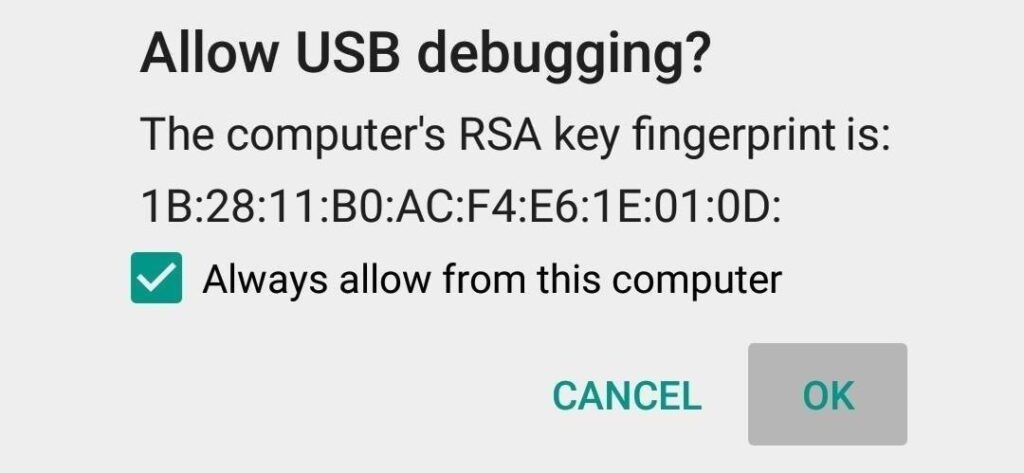
- Agora digite o comando abaixo para reiniciar seu telefone para bootloader
adb reboot bootloader
- Depois que o telefone reiniciar no bootloader, verifique se o telefone mostra oBootloader bloqueadoe, em seguida, digite o comando abaixo para garantir que os drivers Fastboot sejam instalados corretamente.
fastboot devices
- Este comando listará os dispositivos conectados. Se o número de série do seu telefone aparecer, você estará pronto e poderá continuar. Se o telefone não estiver listadoD Isso indica que seus drivers não estão instalados corretamente. Para continuar a configuração, você deve corrigir seus drivers para listar seu dispositivo em dispositivos Fastboot.
- Se o telefone for reconhecido pelo comando acima, prossiga para inicializar no bootloader tocando o botão de volume no seu telefone e selecione a opção de inicialização do modo de inicialização com a tecla Power. Agora você pode desbloquear o carregador de inicialização com o seguinte comando:Lembre -se de que esta etapa vai limpar tudo fora do telefone
fastboot oem get_unlock_data
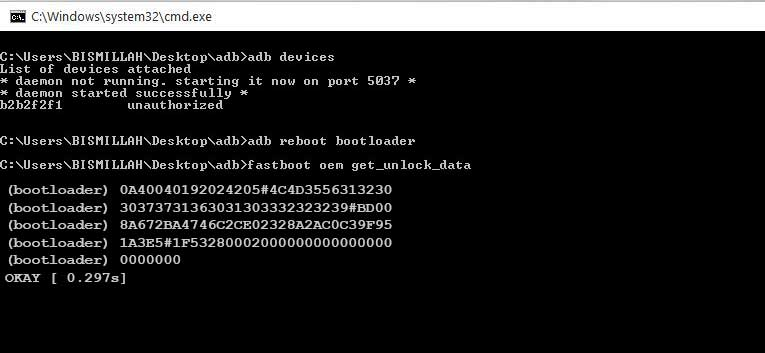
- Agora o comando retornará uma string que você precisa copiar a string para um bloco de notas com uma única linha, excluindo todo o espaço

(Nota: copie apenas as seções destacadas acima. Não copie a informação ou o prefixo (bootloader)) - Para obter a tecla Bootloader para Motorola One Power - abra o siteMotorLA's Desbloquear o site do bootloaderAo se inscrever ou fazer login via conta via google plus
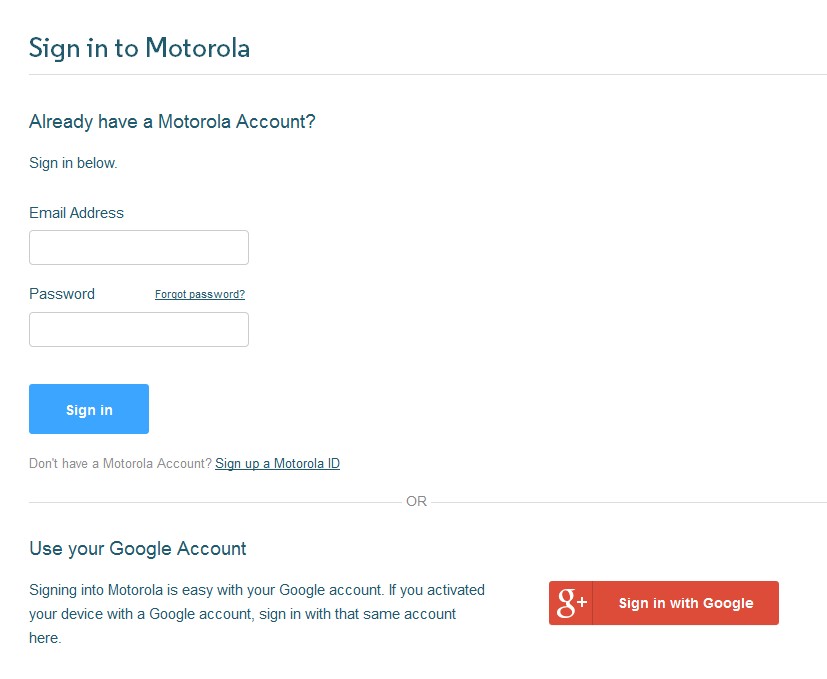
- Agora cole a string do bloco de notas para a caixa mostrada no site (verifique a captura de tela abaixo)
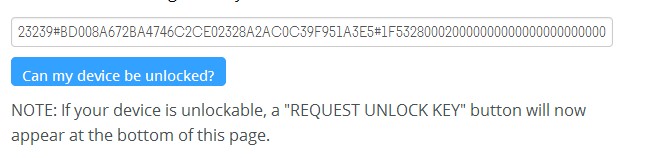
- Depois de clicar no “Meu dispositivo pode ser desbloqueado?Você receberá um e -mail com a chave de desbloqueio.
- Agora copie a tecla de desbloqueio e digite o seguinte comando e digite.
fastboot oem unlock UNLOCK_KEY
Aqui desbloqueio_key é o local onde você deve colar a chave de desbloqueio que você copiou do email.
- É isso! Seu dispositivo será desbloqueado. hah! Divirta-se!
Agora você pode reiniciar seu dispositivo pelo botão liga / desliga ou pode reiniciar usando o comandoReinicialização Fastboot
Espero que este guia tenha sido útilPara desbloquear o bootloader no Motorola One Power.

